Benq XL2411T User Manual
Browse online or download User Manual for Monitors Benq XL2411T. Инструкция по эксплуатации BenQ XL2411T
- Page / 52
- Table of contents
- BOOKMARKS
- Руководство пользователя 1
- Ограниченная гарантия 2
- Безопасность электропитания 2
- Уход и очистка 2
- Авторское право 2
- Обслуживание 3
- BenQ ecoFACTS 3
- Содержание 4
- Начало работы 5
- Видеокабель: HDMI 6
- (необязательно) 6
- Начальные сведения о мониторе 7
- Подключение кабеля D-Sub 10
- Подключение кабеля HDMI 10
- Отсоединение подставки 12
- Регулировка высоты монитора 13
- Поворот монитора 15
- Регулировка угла обзора 16
- Меры предосторожности 17
- Воспроизведение 3D-фильмов 23
- 3D-фильмов 24
- Панель управления 25
- Основные операции с меню 26
- 120 Герц (120 Гц) 28
- Разрешение экрана 28
- Режим изобр 30
- Наст.изобр. и Режим отображ 31
- Интеллектуальный масштаб 32
- Мгновенный режим 32
- Перемещение по главному меню 33
- Меню Дисплей 34
- Меню Изображение 36
- Система и Сведения 38
- Меню Наст.изобр 39
- Меню Сохранить настройки 44
- Меню Аудио 45
- Меню Система 46
- Устранение неполадок 50
- 51 Устранение неполадок 51
- Нужна дополнительная помощь? 52
Summary of Contents
XL2411TРуководство пользователя
10 Установка аппаратного обеспечения монитора 2. Подключите видеокабель от ПК.Не используйте одновременно кабель с разъемом DVI-D и кабель с разъемо
11 Установка аппаратного обеспечения монитора3. Подсоедините наушники.Наушники можно подключить к гнезду наушников, которое находится с левой сторо
12 Установка аппаратного обеспечения монитора Отсоединение подставки1. Подготовьте монитор и освободите место на столе.Перед отсоединением шнура пит
13 Установка аппаратного обеспечения монитораРегулировка высоты монитораЧтобы поднять монитор, выдвинув подставку, нажмите нижнюю часть фиксатора н
14 Установка аппаратного обеспечения монитора • Не беритесь за верхнюю или нижнюю часть подставки, регулируемой по высоте, и за низ монитора, чтобы
15 Установка аппаратного обеспечения монитораПоворот монитора1. Поверните дисплей.Перед поворотом монитора в портретную ориентацию дисплей необходи
16 Установка аппаратного обеспечения монитора Регулировка угла обзораВыставить нужный угол обзора можно путем наклона монитора в пределах от -5° до
17 Установка аппаратного обеспечения монитораИспользование комплекта для установки монитораНа задней стенке вашего ЖК-монитора имеется соответствую
18 Максимально эффективная работа с монитором BenQ Максимально эффективная работа с монитором BenQЧтобы максимально эффективно использовать функцион
19 Максимально эффективная работа с монитором BenQУстановка драйвера монитора на новом компьютереВ этом разделе подробно описываются действия по вы
2 Авторское правоCopyright © 2012 by BenQ Corporation. All rights reserved. Никакая часть этой публикации не может быть воспроизведена, передана, пе
20 Максимально эффективная работа с монитором BenQ Обновление драйвера при замене старого монитораВ этом разделе подробно описываются действия по ру
21 Максимально эффективная работа с монитором BenQПорядок установки в системах с Windows 71. Откройте окно Свойства экрана.Нажмите Пуск, Панель упр
22 Максимально эффективная работа с монитором BenQ Порядок установки в системах с Windows Vista1. Откройте окно Параметры экрана.Нажмите правой кноп
23 Максимально эффективная работа с монитором BenQПорядок просмотра 3D-фильмов на монитореНа вашем мониторе можно воспроизводить трехмерные (3D) фи
24 Максимально эффективная работа с монитором BenQ Информация по технике безопасности при просмотре 3D-фильмов• После просмотра 3D-фильмов в течение
25 Порядок регулировки параметров монитораПорядок регулировки параметров монитораПанель управленияДоступ ко всем экранным меню обеспечивается нажат
26 Порядок регулировки параметров монитора Основные операции с менюЭкранное меню позволяет регулировать все параметры вашего монитора.1. Нажмите лю
27 Порядок регулировки параметров монитора4. В главном меню нажимайте значки рядом с клавишами управления для регулировки значения или выбора. Доп
28 Порядок регулировки параметров монитора Первоначальная настройка для игрМонитор можно оптимизировать для усиления впечатлений от компьютерных игр
29 Порядок регулировки параметров монитораb. Откройте меню настройки вашей игры и измените частоту кадров или частоту обновления экрана, установив
3ОбслуживаниеВо избежание поражения электрическим током или иных травм и повреждений не делайте попыток вскрывать изделие, снимать панели корпуса, а
30 Порядок регулировки параметров монитора Настройка оптимального качества изображенияДобиться оптимального качества изображения с аналогового входа
31 Порядок регулировки параметров монитораНастройка вашего собственного игрового режимаВ мониторе уже предустановлены несколько режимов изображения
32 Порядок регулировки параметров монитора Интеллектуальный масштабРазмер изображения можно менять с помощью функции Интел. масштаб.1. Откройте мен
33 Перемещение по главному менюПеремещение по главному менюЭкранное меню OSD (On Screen Display) позволяет регулировать все параметры вашего монито
34 Перемещение по главному меню Меню ДисплейВ меню могут быть доступны разные параметры в зависимости от источников входного сигнала, функций и наст
35 Перемещение по главному менюЧаст.синхр Регулировка тактирования пикселов по частоте для синхронизации с аналоговым входным видеосигналом. См. та
36 Перемещение по главному меню Меню ИзображениеВ меню могут быть доступны разные параметры в зависимости от источников входного сигнала, функций и
37 Перемещение по главному менюКонтраст Регулировка различий между светлыми и темными элементами изображения. 0 - 100Резкость Регулировка четкости
38 Перемещение по главному меню Уст.польз В сочетании основных цветов (красный, зеленый и синий) изображения можно регулировать оттенки того или ино
39 Перемещение по главному менюМеню Наст.изобр.В меню могут быть доступны разные параметры в зависимости от источников входного сигнала, функций и
4 СодержаниеАвторское право ... 2Ограниченная гарантия ...
40 Перемещение по главному меню sRGB Для лучшего согласования цветов при работе с периферийными устройствами, такими как принтеры, цифровые камеры и
41 Перемещение по главному менюРежим отображенияЭта функция реализована для того, чтобы можно было без геометрического искажения отображать изображ
42 Перемещение по главному меню Интел. масштабРегулировка размера изображения на экране для наилучшего соответствия вашим потребностям.Если для пара
43 Перемещение по главному менюИнтел. фокус Эта функция создает область выделения для фокусирования на определенном контенте, например, на видеозап
44 Перемещение по главному меню Меню Сохранить настройкиВ меню могут быть доступны разные параметры в зависимости от источников входного сигнала, фу
45 Перемещение по главному менюМеню АудиоВ меню могут быть доступны разные параметры в зависимости от источников входного сигнала, функций и настро
46 Перемещение по главному меню Меню СистемаВ меню могут быть доступны разные параметры в зависимости от источников входного сигнала, функций и наст
47 Перемещение по главному менюНастр. экр. менюЯзык Выбор языка экранного меню.Перечень возможных вариантов языка меню может отличаться от перечня,
48 Перемещение по главному меню Кнопка "Пользов." 1Задает функции, которые могут быть доступны с помощью кнопки "Пользов. 1".• Р
49 Перемещение по главному менюСведения Отображение текущих значений настроек монитора.• Вход• Текущее разрешение• Опт. разр. (наилучшее для монито
5 Начало работыНачало работыРаспаковывая устройство, убедитесь в наличии перечисленных ниже компонентов. Если какие-либо компоненты отсутствуют или
50 Устранение неполадок Устранение неполадокЧасто задаваемые вопросыИскаженные цвета изображения.• По умолчанию для Режим изобр. выбран вариант FPS1
51 Устранение неполадокНа экране отсутствует изображение.Индикатор монитора горит зеленым цветом?Если светодиодный индикатор горит зеленым цветом и
52 Устранение неполадок Нужна дополнительная помощь?Если приведенные инструкции не позволили устранить неполадку, то обратитесь к продавцу или отпра
6 Начало работы Видеокабель: HDMI(необязательно)Сохраните коробку и упаковку, чтобы использовать их в будущем для перевозки монитора. Формованная пр
7 Начальные сведения о монитореНачальные сведения о монитореВид спередиВид сзади1. Кнопки управления2. Кнопка питания123. Входное гнездо шнура п
8 Установка аппаратного обеспечения монитора Установка аппаратного обеспечения монитора Если ваш компьютер включен, то перед тем, как продолжить, вы
9 Установка аппаратного обеспечения монитораОсторожно поднимите монитор, переверните его и установите его на подставку на плоской ровной поверхност

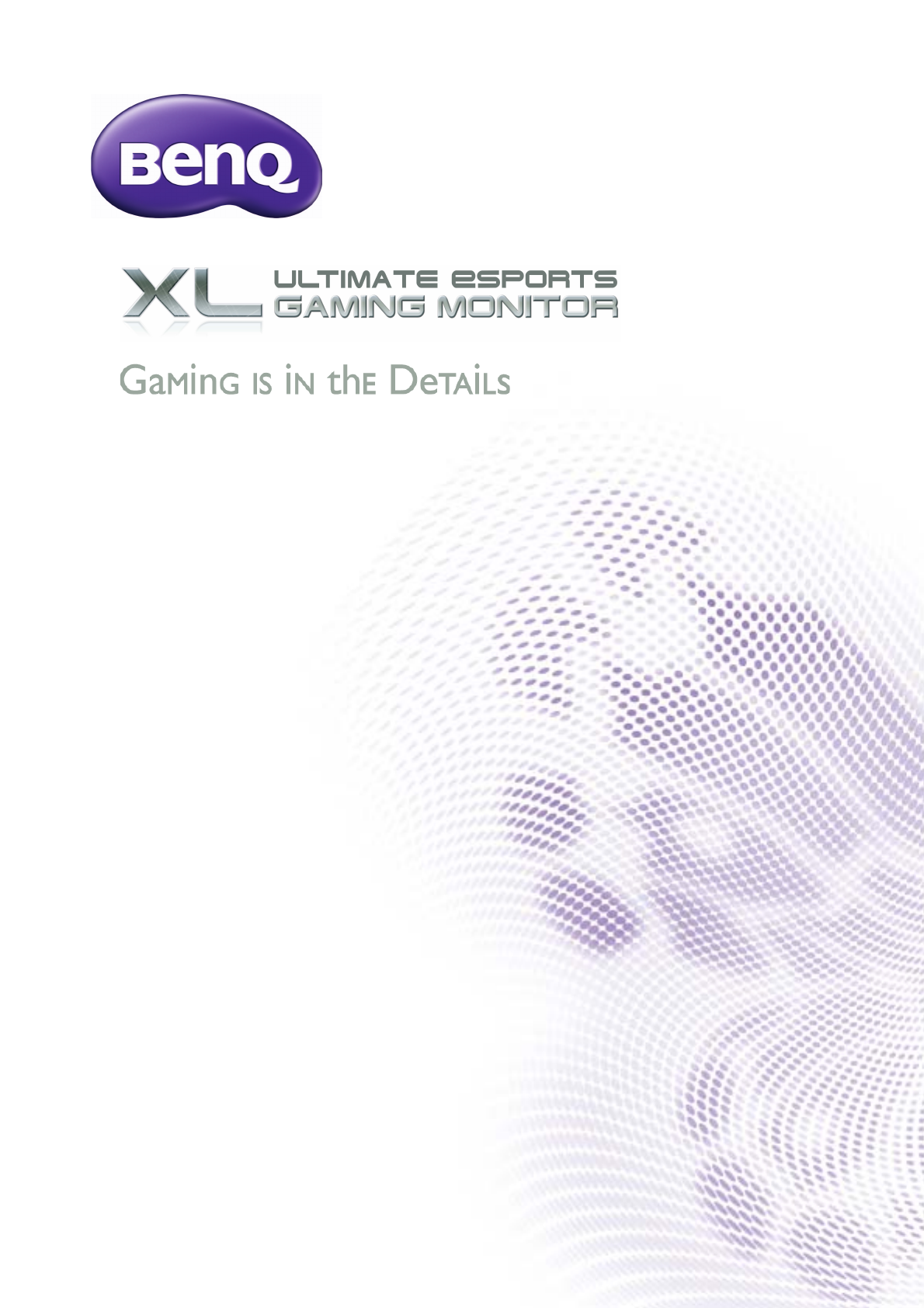
 (51 pages)
(51 pages)








Comments to this Manuals